- Autor Abigail Brown [email protected].
- Public 2023-12-17 06:45.
- Viimati modifitseeritud 2025-01-24 12:08.
See artikkel kirjeldab, kuidas ühendada AirPods Nintendo Switchiga Bluetoothi või kolmanda osapoole dongli kaudu. Need juhised AirPodide ühendamiseks Nintendo Switchi konsoolidega töötavad mudelitega Nintendo Switch ja Nintendo Switch Lite.
Kuidas ühendada AirPods Nintendo Switchiga
Nintendo Switchil puudus Bluetoothi tugi selle esmakordsel käivitamisel. Kuid tänu 2021. aasta septembri värskendusele saavad mängijad nüüd konsooliga ühendada selliseid seadmeid nagu AirPods. Switchi saab salvestada kuni 10 seadet, kuid korraga saate kasutada ainult ühte. Bluetoothi heli kasutamise ajal saate kasutada ainult kahte juhtmevaba Joy-Coni ja Bluetoothi mikrofonid ei tööta üldse.
AirPodide sidumiseks Nintendo Switchiga toimige järgmiselt:
- Lülita oma AirPodsid sidumisrežiimi.
-
Lülita oma lüliti sisse ja navigeerige jaotisse Süsteemi seaded > Bluetooth Audio > Seadme sidumine.

Image - Leidke saadaolevate seadmete loendist üles oma AirPods ja valige see lülitiga sidumiseks.
Mida vajate AirPodide ühendamiseks, et vahetada kolmanda osapoole dongliga
Enne kui Nintendo lisas Switchile Bluetoothi funktsiooni, pidid mängijad kasutama kolmanda osapoole lahendusi, et juhtmevaba heli sellega tööle saada. Need meetodid peaksid siiski toimima, kui eelistate neid kasutada.
AirPodide ühendamiseks lülitiga dongli kaudu vajate oma Nintendo Switchi, AirPodide ümbrist, ümbrises olevaid AirPode ja kolmanda osapoole Bluetooth-adapterit, mis ühildub konsooliga. Bluetooth-adapter ühendub lülitiga konsooli allosas oleva USB-pordi või doki USB-pordi kaudu, kui soovite oma teleris mängida.
Mõned tootjad kujundavad spetsiaalselt Nintendo Switchi jaoks Bluetoothi donglid, mida leiate videomängude poodidest ja Amazonist. Kõige populaarsem näib olevat HomeSpoti Bluetooth-saatja, samas kui kindlad valikud on ka Ldex Nintendo Bluetoothi saatja ja GuliKiti Bluetooth-adapter. Kõik kolm saavad ühendada nii lüliti kui ka dokiga.
Kuidas ühendada AirPods Bluetooth-adapteriga Nintendo Switchiga
Apple AirPodide ühendamine Nintendo Switchiga kolmanda osapoole Bluetoothi dongli või adapteri kaudu on lihtne ja järgib enamasti samu samme, mida nõutakse AirPodide sünkroonimisel Windows 10 arvuti või Androidi nutitelefoni või tahvelarvutiga.

Ühendage Bluetooth-saatja oma Nintendo Switchi konsooli või doki USB-porti ja asetage AirPodid nende ümbrisesse. Sidumisprotsessi alustamiseks vajutage pik alt AirPodi ümbrise tagaküljel olevat sidumisnuppu. Kui vajutate AirPodide sidumisnuppu, vajutage Bluetooth-saatja määratud sünkroonimisnuppu.
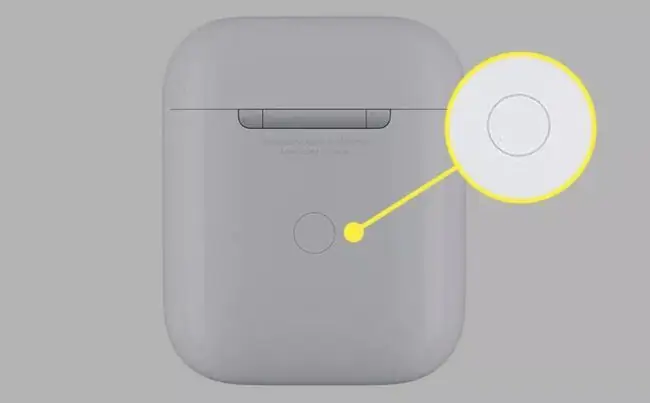
Korral ja saatjal olevad LED-tuled peaksid vilkuma, kuid lakkavad, kui sidumine on lõppenud. Nüüd saate oma Apple AirPode kasutada koos Nintendo Switchiga.
Mõned näpunäited AirPodide kasutamiseks lülitikonsoolidega
AirPodide ühendamine Nintendo Switchi konsoolidega on üsna lihtne, kuid siiski on mõningaid asju, mida võiksite meeles pidada.
- Teil võib tekkida vajadus oma AirPodide uuesti sünkroonida teiste seadmetega. AirPodide sidumine mitme seadmega võib sageli põhjustada konflikte, mis võivad vajada parandamist, kui vahetate Switchi, nutitelefoni ja sülearvuti vahel.
- Ärge unustage oma Bluetoothi adapterit laadida. Nintendo Switch ei saa laadida ühendatud tarvikuid, seega peate enne kasutamist veenduma, et iga ostetud Bluetooth-saatja on täielikult laetud.
- Ärge unustage oma Switchi laadida Kuna Bluetooth-adapter ühendub Nintendo Switchi USB-porti, ei saa te lülitit vooluvõrku ühendada ega selle kasutamise ajal laadida. Üks võimalus sellest mööda hiilida on Switchi dokkimine, kuid see ei ole Switch Lite'i omanike jaoks valik, kuna see mudel ei toeta teledokki.
- See meetod ei pruugi häälvestlusega töötada. Kuigi mõned pealkirjad, nagu Fortnite ja Warframe, toetavad häälvestlust Switchi kaudu, nõuavad enamik teisi mänge ühenduse loomist Nintendo Switchi nutitelefonirakendusega. Saate AirPode korraga kasutada ainult ühe seadmega.






